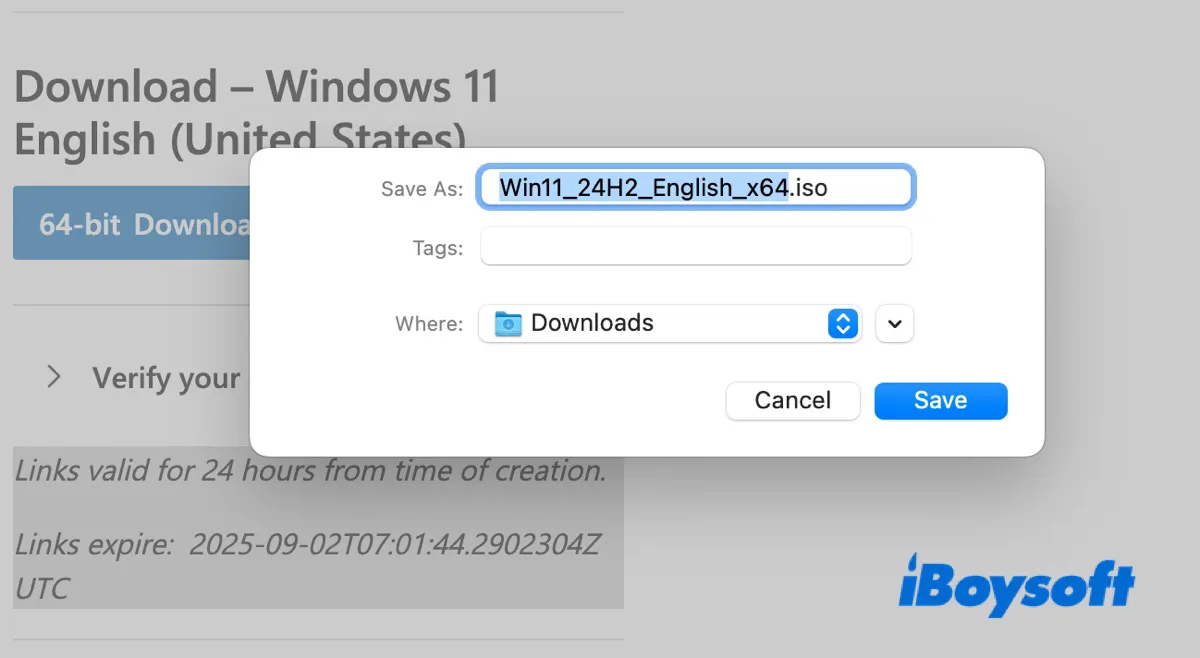Ejecutar Windows en su Mac abre un mundo de posibilidades, desde juegos y software especializado hasta pruebas y desarrollo.
Ya sea que esté utilizando Boot Camp para una configuración nativa de arranque dual, una máquina virtual como Parallels o VirtualBox para una integración sin problemas, o simplemente necesita crear una unidad USB de instalación de Windows para otro PC, todo comienza con un archivo esencial: el ISO de Windows.
Esta guía le guiará a través de cómo descargar los archivos ISO oficiales de Windows 11, 10, 8 y 7 (64 bits y 32 bits) directamente en su Mac.
Si desea una versión específica de Windows, todas las ediciones se encuentran en este repositorio: Descargar versiones antiguas de Windows 11/10/8.1/8/7/Vista/XP ISOs
Consejos: Para garantizar un proceso fluido, recomendamos encarecidamente preparar el almacenamiento de su Mac con iBoysoft DiskGeeker para Mac antes de comenzar. Esta herramienta puede analizar su disco duro interno o externo y ayudarlo a encontrar y eliminar rápidamente archivos grandes e innecesarios. También utiliza inteligencia artificial para explicar el contenido de un archivo, evitando la eliminación accidental.
Siga los pasos a continuación para liberar más espacio en su Mac:
Paso 1: Descargue gratis, instale y abra iBoysoft DiskGeeker.
Paso 2: Elija su disco duro interno y haga clic en Análisis de espacio.

Paso 3: Cuando el escaneo esté completo, vea todos sus archivos con la ayuda de la inteligencia artificial.

Paso 4: Arrastre y suelte archivos no deseados en la zona de Papelera en la parte inferior, luego haga clic en Eliminar.
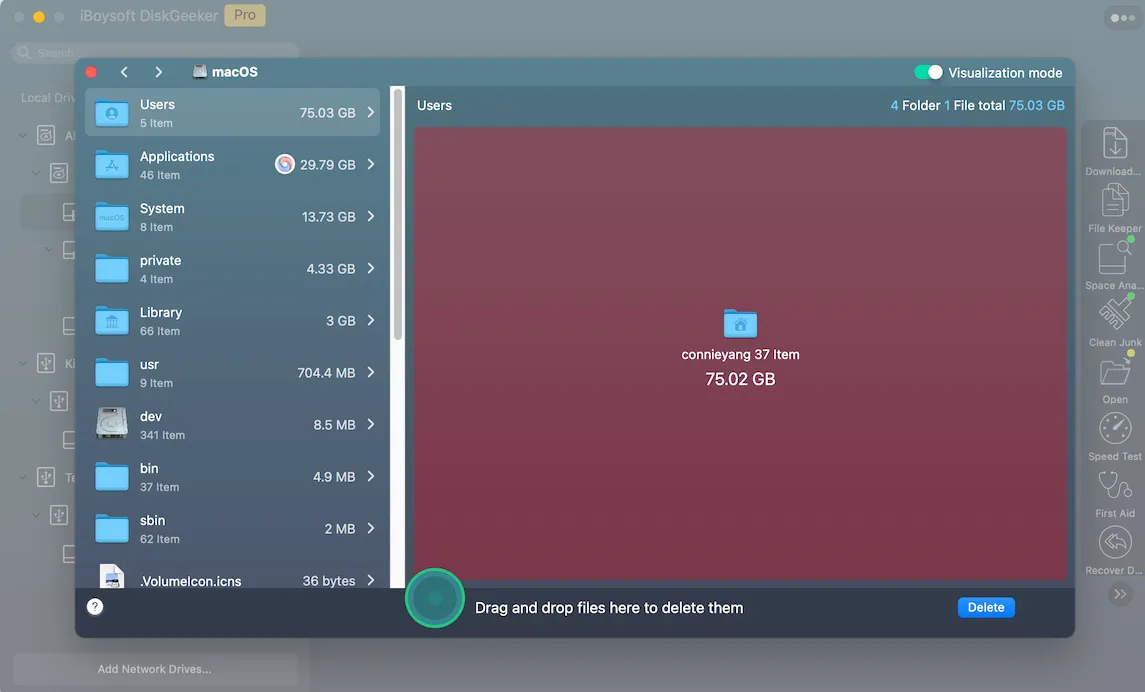
Una vez que su Mac tenga suficiente espacio libre para descargar o incluso ejecutar Windows en Mac, puede descargar el archivo ISO de Windows para Mac desde las siguientes secciones.
Descargar ISO de Windows 11 para Mac (64 bits)
Consejos: Última versión de Windows 11: Versión 24H2 (Actualización de Windows 11 2024)
¿Desea instalar Windows 11 en su Mac o crear un instalador USB de arranque de Windows 11? Todo comienza con el archivo ISO de Windows 11.
- Si tiene un Mac basado en Intel, puede descargar la imagen ISO de Windows 11 y cargarla en Boot Camp Assistant para instalarla en su Mac.
- Si tiene un Mac Apple Silicon M1, M2, M3 o M4, puede descargar la versión Arm de Windows e instalarla en software de máquina virtual como Parallels Desktop, VirtualBox, VMware o UTM para ejecutar Windows en Mac.
Método 1: Descargar Windows 11 para Mac desde Microsoft oficial
En una PC con Windows, puedes descargar el archivo ISO de Windows 11 utilizando la Herramienta de Creación de Medios oficial de Microsoft. Detecta el hardware y el idioma de tu dispositivo y puede proporcionarte automáticamente un ISO específico de una sola edición (como solo Windows 11 Home).
Sin embargo, la Herramienta de Creación de Medios no está disponible en Mac. Por lo tanto, tienes que seleccionar manualmente tu versión de Windows en la página de descarga. Para simplificar el proceso, Microsoft ofrece un ISO único y multi-edición que contiene todas las versiones de consumidor de Windows (Home, Pro, Education, etc.) en un solo archivo.
Por lo tanto, la imagen de disco ISO de Windows descargada a continuación es multi-edición. Puedes elegir la versión específica al instalar Windows.
Así es cómo descargar Windows 11 en Mac de forma gratuita:
⓵ Para descargar Windows 11 multi-edición para Mac basado en Intel:
- Abre la página de descarga de Windows 11 ISO.
- Desplázate hacia abajo hasta la sección "Descargar imagen de disco de Windows 11 (ISO) para dispositivos x64".

- Selecciona "Windows 11 (ISO multi-edición para dispositivos x64)."
- Toca "Descargar ahora."
- En la sección "Selecciona el idioma del producto", selecciona tu idioma preferido.
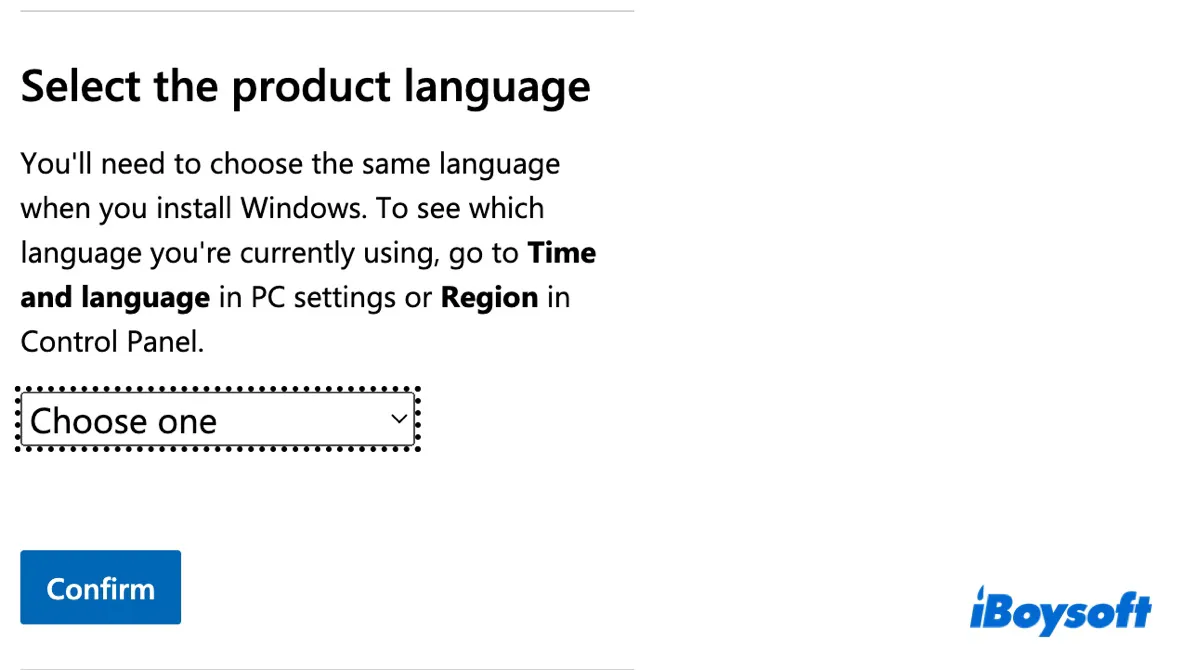
- Toca Confirmar.
- Haz clic en "Descarga de 64 bits." [Windows 11 solo está disponible en la versión de 64 bits.]
- Elige una ubicación para guardar el archivo ISO de Windows 11 y haz clic en Guardar.
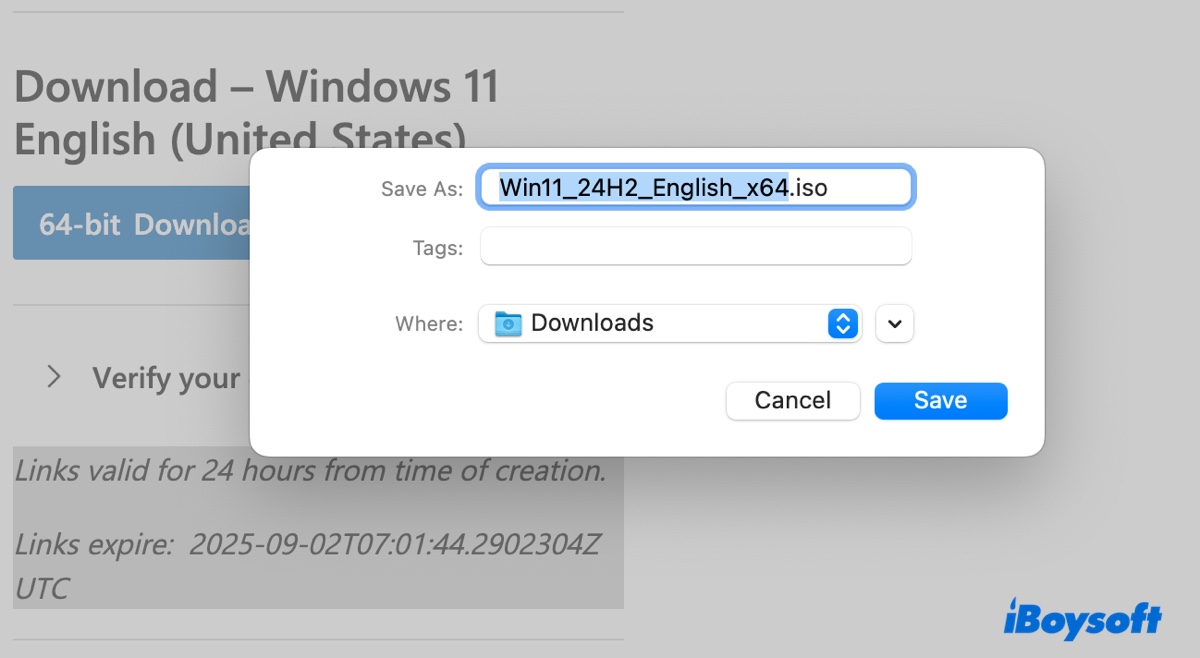
⓶ Para descargar Windows 11 Arm64 multi-edición para Mac con Apple Silicon:
- Abre la página de descarga de Windows 11 Arm64 ISO.
- Selecciona "Windows 11 (ISO multi-edición para Arm64)."
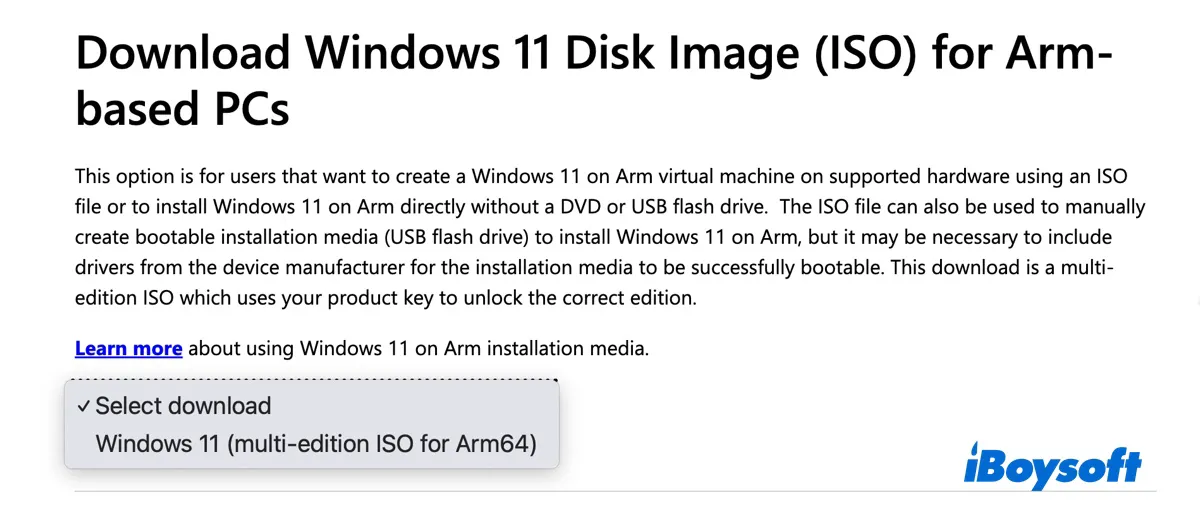
- Haz clic en "Descargar ahora."
- Selecciona un idioma y haz clic en Confirmar.
- Toca "Descargar ahora."
- Elige una ubicación para guardar el archivo ISO de Windows 11 para Arm64 y haz clic en Guardar.
Método 2: Descargar Windows 11 ISO para Mac directamente
Para tu comodidad, también enumeraremos los enlaces para descargar el archivo ISO de Windows 11 directamente:
Sistema operativo de Windows para descarga gratuita en Mac:
Descarga de Windows 11 para Arm64 para Mac (M1/M2/M3/M4) - Multi-editon, 24H2, Inglés
Descarga de Windows 11 para Mac (basado en Intel) - Multi-editon, 24H2, Inglés
Descargar Windows 11 para Mac (basado en Intel) - Multi-edición, 24H2, Portugués Brasileño
¡Comparte la información sobre cómo descargar Windows 11 ISO para Mac!
Descargar Windows 10 ISO para Mac (64 bits y 32 bits)
Consejos: Última Versión de Windows 10: Versión 22H2 (Actualización de Windows 10 2022)
Al igual que Windows 11, Windows 10 está disponible en la página de descargas de Microsoft. Ofrece versiones tanto de 32 bits como de 64 bits, adaptándose a una amplia gama de hardware.
Si deseas ejecutar Windows 10 en tu Mac, ya sea a través de Boot Camp o una máquina virtual, elige la versión de 64 bits para garantizar una experiencia fluida y eficiente.
Si deseas descargar el archivo ISO de Windows para crear un instalador arrancable para tu PC con Windows, elige la versión más adecuada para tu computadora. Si tu computadora funciona en un sistema de 32 bits, descarga la versión de 32 bits. (Para verificar si tu PC es de 32 bits o 64 bits, presiona las teclas Windows + R y escribe msinfo32. Si la entrada "Tipo de sistema" dice x86, es un sistema de 32 bits; si dice x64, es un sistema de 64 bits.)
Método 1: Descargar Windows 10 ISO para Mac desde Microsoft Oficial
Cómo descargar gratis Windows 10 en Mac:
- Abre la página de descarga de la imagen de disco de Windows 10 (ISO).
- Selecciona "Windows 10 (imagen ISO multi-edición)" y haz clic en Confirmar.
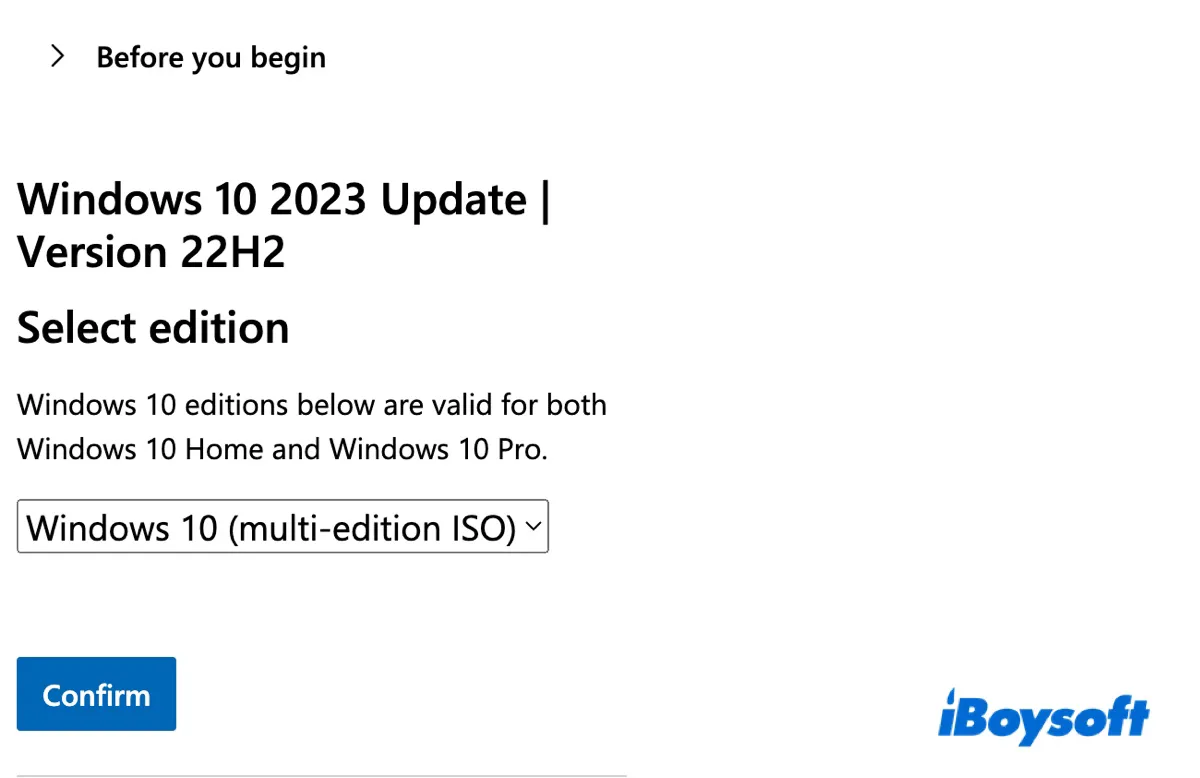
- Selecciona un idioma y haz clic en Confirmar.
- Haz clic en Descarga de 64 bits para descargar la versión completa de Windows 10 de 64 bits de forma gratuita, o Descarga de 32 bits para descargar la ISO de Windows 10 de 32 bits.
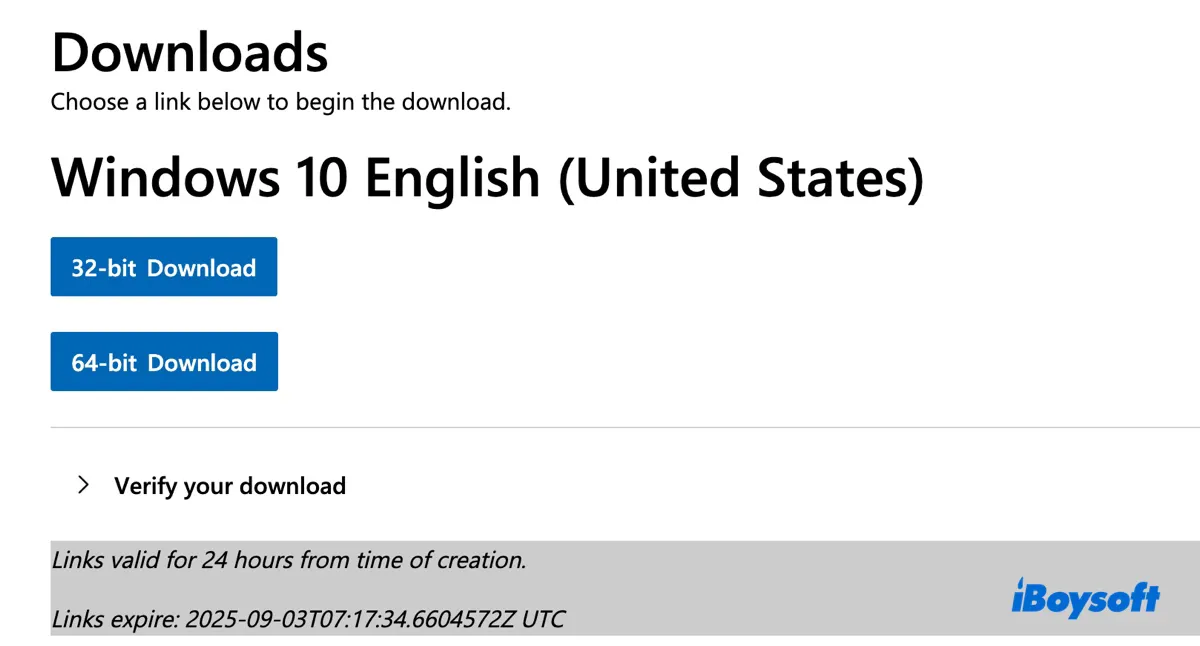
- Selecciona una ubicación para guardar el archivo de imagen de disco ISO de Windows 10.
Método 2: Descargar directamente el archivo ISO de Windows 10 para Mac
Alternativamente, puedes descargar la imagen de disco ISO de Windows 10 para Mac desde los siguientes enlaces directos:
Descargar Actualización de Windows 10: 22H2, 21H2, 21H1, 20H2 y Anteriores
Descargar Windows 10 de 64 bits Versión Completa Gratis para Mac - Multi-edición, 22H2, Inglés
Descargar Windows 10 de 32 bits ISO para Mac - Multi-edición, 22H2, Inglés
¡Comparte para ayudar a otros a descargar Windows 10 para Mac con Boot Camp, Parallels o VirtualBox!
Descarga de Windows 8 ISO para Mac (64 bits y 32 bits)
Tips: Última versión de Windows 8: Windows 8.1
Microsoft no proporciona archivos ISO para Windows 8 y versiones anteriores en su página de descargas porque han llegado al final de su soporte. Afortunadamente, todavía puedes descargar Windows 8 ISO o 8.1 ISO para Mac desde los siguientes enlaces:
Descarga de Windows para Mac OS X, OS X o macOS versión completa:
Descargar Windows 8.1 para Mac (64 bits, Inglés, Home & Pro)
Descargar Windows 8.1 para Mac (32 bits, Inglés, Home & Pro)
Descarga de Windows 7 ISO para Mac (64 bits y 32 bits)
Tips: Última versión de Windows 7: SP1 (Service Pack 1)
Si necesitas descargar el archivo ISO de Windows 7, obténlo desde los siguientes enlaces.
Así es como descargar Windows 7 versión completa de forma gratuita:
Para obtener el archivo todo en uno de Windows 7, visita: Centro de Descargas de Archivos ISO de Windows 7 All in One 32/64-bit
Para descargar el archivo ISO de Windows 7 Ultimate, sigue: Centro de Descargas de Windows 7 Ultimate ISO (32 bits y 64 bits)
Descargar Windows 7 Professional ISO para Mac (SP1, 64 bits, Inglés)
Descargar Windows 7 Professional ISO para Mac (SP1, 32 bits, Inglés)
Descargar Windows 7 Ultimate ISO para Mac (SP1, 64 bits, Inglés)
Descargar Windows 7 Ultimate ISO para Mac (SP1, 32 bits, Inglés)
Descargar Windows 7 Home Premium ISO para Mac (SP1, 64 bits, Inglés)
Descargar Windows 7 Home Premium ISO para Mac (SP1, 32 bits, Inglés)
Descargar Windows 7 Enterprise ISO para Mac (SP1, 64 bits, Inglés)
Descargar Windows 7 Enterprise ISO para Mac (SP1, 32 bits, Inglés)
Descargar Windows 7 Multi-edition ISO para Mac
Si necesitas crear una unidad de arranque de Windows 7, sigue: ¿Cómo crear un instalador USB de Windows 7?
¡Comparte la descarga de Windows para MacBook Pro, MacBook Air y otros modelos!
Palabras Finales
Después de descargar el sistema operativo Windows para Mac, puedes usarlo para realizar cualquier tarea que tengas en mente. Puedes instalar Windows en tu partición Boot Camp o en una máquina virtual, o crear medios de instalación de Windows. Consulta los siguientes recursos para guías detalladas:
¿Cómo instalar Windows 10 en Mac con Boot Camp?
Preguntas frecuentes sobre la descarga de ISO de Windows para Mac
- Q¿Cómo instalar Windows en Mac sin Boot Camp?
-
A
Instalar Windows en un Mac sin usar Boot Camp se puede hacer usando software de virtualización. Aquí hay dos métodos populares: usando Parallels Desktop y VMware Fusion. Ambos te permiten ejecutar Windows junto con macOS sin reiniciar.
- Q¿Cómo instalar Windows 10 o 11 en un Mac M1 sin un emulador?
-
A
Puedes descargar el archivo ISO de Windows 10 o 11 de esta guía y luego usar Parallels u otra herramienta de virtualización como VirtualBox o VMware para instalar Windows 10 o 11 en un Mac M1 sin emulación. Para Windows 11, descarga la versión Arm.